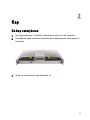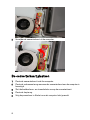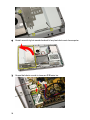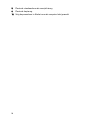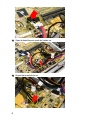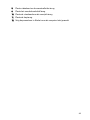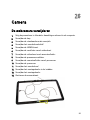Dell Vostro 330 Eigenaarshandleiding
Regelgevingsmodel W02C
Regelgevingstype W02C001

Opmerkingen, voorzorgsmaatregelen,
en waarschuwingen
OPMERKING: Een OPMERKING duidt belangrijke informatie aan voor een beter gebruik
van de computer.
WAARSCHUWING: VOORZICHTIG geeft aan dat er schade aan hardware of potentieel
gegevensverlies kan optreden als de instructies niet worden opgevolgd.
GEVAAR: EEN WAARSCHUWING duidt op een risico van schade aan eigendommen,
lichamelijk letsel of overlijden.
De informatie in dit document kan zonder voorafgaande kennisgeving worden gewijzigd.
© 2011 Dell Inc. Alle rechten voorbehouden.
Verveelvoudiging van dit document, op welke wijze dan ook, zonder de schriftelijke toestemming van Dell
Inc. is strikt verboden.
Merken in deze tekst:
Dell
™
, het Dell-logo,
Dell Precision
™
,
Precision ON
™
,
ExpressCharge
™
,
Latitude
™
,
Latitude ON
™
,
OptiPlex
™
,
Vostro
™
en
Wi-Fi Catcher
™
zijn merken van Dell Inc.
Intel
®
,
Pentium
®
,
Xeon
®
,
Core
™
,
Atom
™
,
Centrino
®
en
Celeron
®
zijn merken of gedeponeerde merken van Intel Corporation in de
Verenigde Staten en andere landen.
AMD
®
is een gedeponeerd merk en
AMD Opteron
™
,
AMD Phenom
™
,
AMD Sempron
™
,
AMD Athlon
™
,
ATI Radeon
™
en
ATI FirePro
™
zijn merken van Advanced Micro Devices,
Inc.
Microsoft
®
,
Windows
®
,
MS-DOS
®
,
Windows Vista
®
, het logo van de startknop van Windows Vista en
Office Outlook
®
zijn merken of gedeponeerde merken van Microsoft Corporation in de Verenigde Staten en/
of andere landen.
Blu-ray Disc
™
is een merk dat het eigendom vormt van de Blu-ray Disc Association (BDA)
en in licentie is gegeven voor gebruik op schijven en spelers.
Bluetooth
®
is een gedeponeerd merk van
Bluetooth
®
SIG, Inc., en elk gebruik van dit merk door Dell Inc. geschiedt op basis van een licentie.
Wi-Fi
®
is
een gedeponeerd merk van de Wireless Ethernet Compatibility Alliance, Inc.
Overige merken en handelsnamen die mogelijk in dit document worden gebruikt kunnen verwijzen naar de
rechtspersonen die aanspraak maken op het eigendom van de merken en namen van hun producten. Dell
Inc. maakt geen aanspraak op het eigendom van merken en handelsnamen van derden.
2011 – 7
Rev. A00

Inhoudsopgave
Opmerkingen, voorzorgsmaatregelen, en waarschuwingen.................2
Hoofdstuk 1: Aan de computer werken.....................................................7
Voordat u in de computer gaat werken.............................................................................7
Aanbevolen hulpmiddelen.................................................................................................8
Uw computer uitschakelen...............................................................................................9
Nadat u aan de computer hebt gewerkt...........................................................................9
Hoofdstuk 2: Kap..........................................................................................11
De kap verwijderen.........................................................................................................11
De kap plaatsen...............................................................................................................12
Hoofdstuk 3: Standaard voorzijde.............................................................13
De standaard aan de voorzijde verwijderen...................................................................13
De standaard aan de voorzijde plaatsen.........................................................................15
Hoofdstuk 4: Kap standaard achterzijde.................................................17
De kap van de standaard aan de achterzijde verwijderen.............................................17
De kap van de standaard aan de achterzijde plaatsen...................................................18
Hoofdstuk 5: Standaard achterzijde.........................................................19
De standaard aan de achterzijde verwijderen................................................................19
De standaard aan de achterzijde plaatsen.....................................................................20
Hoofdstuk 6: Converterkaart......................................................................21
De converterkaart verwijderen.......................................................................................21
De converterkaart plaatsen............................................................................................22
Hoofdstuk 7: TouchControl-kaart..............................................................23
De TouchControl-kaart verwijderen................................................................................23

De TouchControl-kaart plaatsen.....................................................................................24
Hoofdstuk 8: Vaste schijf............................................................................25
De vaste schijf verwijderen.............................................................................................25
De vaste schijf plaatsen..................................................................................................27
Hoofdstuk 9: Geheugen..............................................................................29
Het geheugen verwijderen..............................................................................................29
Het geheugen plaatsen...................................................................................................31
Hoofdstuk 10: Moederbordschild.............................................................33
Het moederbordschild verwijderen................................................................................33
Het moederbordschild plaatsen......................................................................................35
Hoofdstuk 11: Knoopcelbatterij.................................................................37
De knoopcelbatterij verwijderen.....................................................................................37
De knoopcelbatterij plaatsen..........................................................................................38
Hoofdstuk 12: WLAN-kaart (Wireless Local Area Network)................39
De WLAN-kaart verwijderen...........................................................................................39
De WLAN-kaart plaatsen................................................................................................40
Hoofdstuk 13: Optisch station....................................................................41
Het optische station verwijderen....................................................................................41
Het optische station plaatsen.........................................................................................43
Hoofdstuk 14: Montagekader in het midden...........................................45
Het montagekader in het midden verwijderen................................................................45
Het montagekader in het midden plaatsen.....................................................................47
Hoofdstuk 15: Luidspreker.........................................................................49
De luidsprekers verwijderen...........................................................................................49
De luidsprekers plaatsen................................................................................................50

Hoofdstuk 16: Ventilator van de videokaart............................................51
De ventilator van de videokaart verwijderen..................................................................51
De ventilator van de videokaart plaatsen.......................................................................53
Hoofdstuk 17: Videokaart en warmteafleider.........................................55
De MXM-videokaart en warmteafleider verwijderen.....................................................55
De MXM-videokaart en warmteafleider plaatsen..........................................................57
Hoofdstuk 18: Thermische ventilator.......................................................59
De processorventilator verwijderen...............................................................................59
De processorventilator plaatsen.....................................................................................61
Hoofdstuk 19: Warmteafleider..................................................................63
De warmteafleider van de processor verwijderen.........................................................63
De warmteafleider van de processor plaatsen...............................................................64
Hoofdstuk 20: Processor............................................................................67
De processor verwijderen...............................................................................................67
De processor plaatsen....................................................................................................68
Hoofdstuk 21: Moederbord........................................................................69
Het moederbord verwijderen..........................................................................................69
Het moederbord plaatsen................................................................................................74
Hoofdstuk 22: Montagekader....................................................................75
Het montagekader verwijderen.......................................................................................75
Het montagekader plaatsen............................................................................................81
Hoofdstuk 23: Beeldschermpaneel..........................................................83
Het beeldschermpaneel verwijderen..............................................................................83
Het beeldschermpaneel plaatsen...................................................................................85
Hoofdstuk 24: Afdekplaat van de luidsprekers.......................................87
De afdekplaat van de luidsprekers verwijderen.............................................................87

De afdekplaat van de luidsprekers plaatsen...................................................................88
Hoofdstuk 25: Bluetooth-kaart..................................................................91
De Bluetooth-kaart verwijderen......................................................................................91
De Bluetooth-kaart plaatsen...........................................................................................93
Hoofdstuk 26: Camera.................................................................................95
De webcamera verwijderen............................................................................................95
De webcamera plaatsen.................................................................................................96
Hoofdstuk 27: Av-kabel...............................................................................99
De av-kabel verwijderen.................................................................................................99
De av-kabel plaatsen.....................................................................................................100
Hoofdstuk 28: Antenne.............................................................................101
De antenne verwijderen................................................................................................101
De antenne plaatsen.....................................................................................................105
Hoofdstuk 29: Specificaties.....................................................................107
Specificaties..................................................................................................................107
Hoofdstuk 30: Problemen oplossen........................................................113
Diagnostische pieptooncodes.......................................................................................113
Codes voor de diagnostische aan-uitledlampjes..........................................................114
Diagnostische foutmeldingen.......................................................................................115
Hoofdstuk 31: Systeeminstellingen........................................................117
System Setup openen...................................................................................................117
Overzicht van System Setup.........................................................................................117
System Setup-schermen...............................................................................................118
Opties voor System Setup.............................................................................................119
Hoofdstuk 32: Contact opnemen met Dell.............................................125
Contact opnemen met Dell............................................................................................125

1
Aan de computer werken
Voordat u in de computer gaat werken
Volg de onderstaande veiligheidsrichtlijnen om uw eigen veiligheid te
garanderen en de computer tegen mogelijke schade te beschermen. Tenzij
anders aangegeven, wordt er bij elke procedure in dit document van de
volgende veronderstellingen uitgegaan:
• U hebt de veiligheidsinformatie geraadpleegd die bij uw computer is
geleverd.
• Een onderdeel kan worden vervangen of, indien afzonderlijk aangeschaft,
worden geïnstalleerd door de verwijderingsprocedure in omgekeerde
volgorde uit te voeren.
GEVAAR: Lees de veiligheidsinstructies die bij de computer zijn geleverd alvorens u
werkzaamheden binnen de computer uitvoert. Raadpleeg voor meer informatie over
veiligheidsrichtlijnen onze webpagina over wet- en regelgeving op www.dell.com/
regulatory_compliance.
WAARSCHUWING: Een groot aantal reparaties mag alleen door een erkend
servicemonteur worden uitgevoerd. U mag alleen probleemoplossing en
eenvoudige reparaties uitvoeren zoals toegestaan volgens de documentatie bij uw
product of zoals geïnstrueerd door het on line of telefonische team voor service en
ondersteuning. Schade die het gevolg is van onderhoud dat niet door Dell is
geautoriseerd, wordt niet gedekt door uw garantie. Lees de veiligheidsinstructies
die bij het product zijn geleverd en leef deze na.
WAARSCHUWING: Voorkom elektrostatische ontlading door uzelf te aarden met
een aardingspolsbandje of door regelmatig een ongeverfd metalen oppervlak aan
te raken, zoals een connector aan de achterkant van de computer.
WAARSCHUWING: Ga voorzichtig met componenten en kaarten om. Raak de
componenten en de contacten op kaarten niet aan. Pak kaarten vast bij de
uiteinden of bij de metalen bevestigingsbeugel. Houd een component, zoals een
processor, vast aan de uiteinden, niet aan de pinnen.
7

WAARSCHUWING: Verwijder kabels door aan de stekker of aan de
kabelontlastingslus te trekken en niet aan de kabel zelf. Sommige kabels zijn
voorzien van een connector met borglippen. Als u dit type kabel loskoppelt, moet u
de borglippen ingedrukt houden voordat u de kabel verwijdert. Trek connectors in
een rechte lijn uit elkaar om te voorkomen dat connectorpinnen verbuigen. Ook
moet u voordat u een kabel verbindt, controleren of beide connectors op juiste
wijze zijn opgesteld en uitgelijnd.
OPMERKING: De kleur van uw computer en bepaalde onderdelen kunnen
verschillen van de kleur die in dit document is afgebeeld.
Om schade aan de computer te voorkomen, moet u de volgende instructies
opvolgen voordat u in de computer gaat werken.
1. Zorg ervoor dat het werkoppervlak vlak en schoon is, om te voorkomen dat
de computerkap bekrast raakt.
2. Schakel uw computer uit (zie Uw computer uitschakelen).
WAARSCHUWING: Wanneer u een netwerkkabel wilt verwijderen, moet u eerst de
connector van de netwerkkabel uit de computer verwijderen en daarna de
netwerkkabel loskoppelen van het netwerkapparaat.
3. Verwijder alle stekkers van netwerkkabels uit de computer.
4. Haal de stekker van de computer en van alle aangesloten apparaten uit het
stopcontact.
5. Houd de aan-uitknop ingedrukt terwijl de stekker van de computer uit het
stopcontact is verwijderd om het moederbord te aarden.
6. Verwijder de kap.
WAARSCHUWING: Raak onderdelen pas aan nadat u zich hebt geaard door een
ongeverfd metalen oppervlak van de behuizing aan te raken, zoals het metaal
rondom de openingen voor de kaarten aan de achterkant van de computer. Raak
tijdens het werken aan uw computer af en toe een ongeverfd metalen oppervlak
aan om eventuele statische elektriciteit, die schadelijk kan zijn voor interne
componenten, te ontladen.
Aanbevolen hulpmiddelen
Bij de procedures in dit document hebt u mogelijk de volgende hulpmiddelen nodig:
• Kleine sleufkopschroevendraaier
• Kruiskopschroevendraaier
• Klein plastic pennetje
8

• Een cd of dvd met een flash BIOS-updatesoftware
Uw computer uitschakelen
WAARSCHUWING: U voorkomt gegevensverlies door alle gegevens in geopende
bestanden op te slaan en de bestanden te sluiten. Sluit vervolgens alle geopende
programma's voordat u de computer uitzet.
1. Sluit het besturingssysteem af:
• In Windows 7:
Klik op Start en vervolgens op Afsluiten.
• In Windows Vista:
Klik op Start
en vervolgens op de pijl in de linkeronderhoek van het
menu Start, zoals hieronder wordt getoond, en klik vervolgens op
Afsluiten.
• In Windows XP:
Klik op Start → Computer afsluiten → Afsluiten . De computer wordt
uitgezet nadat het besturingssysteem is afgesloten.
2. Controleer of alle op de computer aangesloten apparaten uitgeschakeld
zijn. Houd de aan-uitknop zes seconden ingedrukt, indien uw computer en
aangesloten apparaten niet automatisch worden uitgeschakeld wanneer u
het besturingssysteem afsluit.
Nadat u aan de computer hebt gewerkt
Nadat u onderdelen hebt vervangen of geplaatst, moet u controleren of u alle
externe apparaten, kaarten, kabels etc. hebt aangesloten voordat u de
computer inschakelt.
1. Plaats de computerkap terug.
WAARSCHUWING: Als u een netwerkkabel wilt aansluiten, sluit u de kabel eerst
aan op het netwerkapparaat en sluit u de kabel vervolgens aan op de computer.
2. Sluit alle telefoon- of netwerkkabels aan op uw computer.
3. Sluit uw computer en alle aangesloten apparaten aan op het stopcontact.
4. Zet de computer aan.
9

5. Controleer of de computer goed functioneert door Dell Diagnostics (Dell-
diagnostiek) uit te voeren.
10

3
Standaard voorzijde
De standaard aan de voorzijde verwijderen
1. Volg de procedures in
Voordat u handelingen uitvoert in de computer
.
2. Verwijder de
kap
.
3. Verwijder de schroeven waarmee de standaard aan de voorzijde aan de
computer is bevestigd.
4. Vouw de standaard aan de achterzijde zo ver mogelijk en til dan de
standaard aan de voorzijde uit de computer.
13

5. Verwijder de schroeven waarmee de I/O-bracket aan de standaard aan de
voorzijde is bevestigd.
6. Verwijder het I/O-paneel.
14

De standaard aan de voorzijde plaatsen
1. Plaats het I/O-paneel op de standaard aan de voorzijde.
2. Plaats de schroeven terug waarmee de I/O-bracket aan de standaard aan
de voorzijde is bevestigd.
3. Vouw de standaard aan de achterzijde zo ver mogelijk en plaats dan de
standaard aan de voorzijde op de computer.
4. Plaats de schroeven terug waarmee de standaard aan de voorzijde aan de
computer is bevestigd.
5. Plaats de
computerkap
terug.
6. Volg de procedures in
Nadat u aan de computer hebt gewerkt
.
15

16

4
Kap standaard achterzijde
De kap van de standaard aan de achterzijde
verwijderen
1. Volg de procedures in
Voordat u handelingen uitvoert in de computer
.
2. Verwijder de
kap
.
3. Verwijder de
standaard aan de voorzijde
.
4. Druk de standaard aan de achterzijde zo ver mogelijk.
5. Schuif de kap van de standaard voor de standaard en verwijder de kap van
de standaard aan de achterzijde van de computer.
17

De kap van de standaard aan de achterzijde
plaatsen
1. Druk de standaard aan de achterzijde zo ver mogelijk.
2. Schuif de kap van de standaard voor de standaard en plaats de kap van de
standaard aan de achterzijde op de computer.
3. Plaats de
kap
terug.
4. Volg de procedures in
Nadat u aan de computer hebt gewerkt
.
18

5
Standaard achterzijde
De standaard aan de achterzijde verwijderen
1. Volg de procedures in
Voordat u binnen de computer gaat werken
.
2. Verwijder de
kap
.
3. Verwijder de
standaard aan de voorzijde
.
4. Verwijder de
kap van de standaard aan de achterzijde
.
5. Verwijder de schroeven waarmee de standaard aan de achterzijde aan de
computer is bevestigd.
6. Kantel de standaard aan de achterzijde naar voren om het lipje los te
maken waarmee deze aan het chassis is bevestigd.
19

7. Verwijder de kap van de standaard.
De standaard aan de achterzijde plaatsen
1. Plaats de standaard aan de achterzijde op de computer.
2. Kantel de standaard naar voren om het lipje vast te maken en de standaard
aan het chassis te bevestigen.
3. Plaats de schroeven terug waarmee de standaard aan de achterzijde aan
de computer is bevestigd.
4. Volg de procedures in
Nadat u aan de computer hebt gewerkt
.
20

5. Verwijder de converterkaart uit de computer.
De converterkaart plaatsen
1. Plaats de converterkaart in de the computer.
2. Plaats de schroeven terug waarmee de converterkaart aan de computer is
bevestigd.
3. Sluit de beeldscherm- en stroomkabels aan op de converterkaart.
4. Plaats de
kap
terug.
5. Volg de procedures in
Nadat u aan de computer hebt gewerkt
.
22

5. Verwijder de TouchControl-kaart uit de computer.
De TouchControl-kaart plaatsen
1. Plaats de TouchControl-kaart in de computer.
2. Plaats de schroeven terug waarmee de TouchControl-kaart wordt
bevestigd.
3. Sluit de kabels aan op de TouchControl-kaart.
4. Plaats de
kap
terug.
5. Volg de procedures in
Nadat u aan de computer hebt gewerkt
.
24

8
Vaste schijf
De vaste schijf verwijderen
1. Volg de procedures in
Voordat u handelingen uitvoert in de computer
.
2. Verwijder de
kap
.
3. Draai de schroeven vast waarmee de vaste schijf aan de computer is
bevestigd.
4. Schuif de vaste-schijfbracket uit de computer om de lipjes los te maken van
de computer.
25

5. Koppel de stroomkabel en de SATA-kabel los.
6. Til de vaste schijf uit de computer.
26

7. Verwijder de schroeven waarmee het montagekader van de vaste schijf is
bevestigd.
8. Haal de vaste-schijfbracket van de vaste schijf.
De vaste schijf plaatsen
1. Plaats de vaste-schijfbracket op de vaste schijf.
2. Plaats de schroeven terug waarmee de vaste-schijfbracket aan de vaste
schijf is bevestigd.
3. Plaats de vaste schijf in de computer.
4. Sluit de stroomkabel en de SATA-kabel aan.
5. Schuif de vaste-schijfbracket in de richting van de computer om de lipjes
aan de computer te bevestigen.
27

5. Verwijder de kap van de geheugenmodule uit de computer.
6. Druk de bevestigingsklemmetjes open totdat het geheugen losklikt.
30

7. Trek het geheugen uit de computer.
Het geheugen plaatsen
1. Plaats het geheugen onder een hoek van 45 graden in de geheugensleuf en
druk het geheugen omlaag totdat het vastklikt.
2. Plaats de kap van de geheugenmodule terug en schuif deze naar de
onderzijde van de computer.
3. Plaats de schroef terug waarmee de kap van de geheugenmodule aan de
computer is bevestigd.
4. Plaats de
kap
terug.
5. Volg de procedures in
Nadat u aan de computer hebt gewerkt
.
31

32

10
Moederbordschild
Het moederbordschild verwijderen
1. Volg de procedures in
Voordat u handelingen uitvoert in de computer
.
2. Verwijder de
kap
.
3. Verwijder de
standaard aan de voorzijde
.
4. Verwijder de enige schroef aan de onderzijde van het moederbordschild.
5. Verwijder de schroeven waarmee het bovenste deel van het
moederbordschild is bevestigd.
33

6. Kantel voorzichtig het moederbordschild en plaats het naast de computer.
7. Koppel de kabels van de tv-tuner en IR Blaster los.
34

8. Verwijder het moederbordschild uit de computer.
Het moederbordschild plaatsen
1. Sluit de kabels van de tv-tuner en de IR Blaster aan op het moederbord.
2. Kantel voorzichtig het moederbordschild en plaats dit op het moederbord.
3. Plaats de schroeven terug waarmee het bovenste deel van het
moederbordschild is bevestigd.
4. Plaats de enige schroef aan de onderzijde van het moederbordschild terug.
5. Plaats de
standaard aan de voorzijde
terug.
6. Plaats de
kap
terug.
7. Volg de procedures in
Nadat u aan de computer hebt gewerkt
.
35

36

11
Knoopcelbatterij
De knoopcelbatterij verwijderen
1. Volg de procedures in
Voordat u handelingen uitvoert in de computer
.
2. Verwijder de
kap
.
3. Verwijder de
standaard aan de voorzijde
.
4. Verwijder het
moederbordschild.
5. Druk het lipje van de knoopcelbatterij in totdat de batterij loskomt.
6. Verwijder de knoopcelbatterij uit de socket.
37

De knoopcelbatterij plaatsen
1. Plaats de knoopcelbatterij in de socket.
2. Druk op de knoopcelbatterij totdat deze in de socket vastklikt.
3. Plaats het
moederbordschild
terug.
4. Plaats de
standaard aan de voorzijde
terug.
5. Plaats de
kap
terug.
6. Volg de procedures in
Nadat u aan de computer hebt gewerkt
.
38

12
WLAN-kaart (Wireless Local Area
Network)
De WLAN-kaart verwijderen
1. Volg de procedures in
Voordat u handelingen uitvoert in de computer
.
2. Verwijder de
kap
.
3. Verwijder de
standaard aan de voorzijde
.
4. Verwijder het
moederbordschild.
5. Koppel de antennekabels los.
6. Verwijder de schroeven waarmee de WLAN-kaart aan de computer is
bevestigd.
39

7. Trek de WLAN-kaart uit de computer.
De WLAN-kaart plaatsen
1. Steek de WLAN-kaart onder een hoek van 45 graden in de connector.
2. Druk de WLAN-kaart naar beneden en plaats de schroef terug waarmee de
WLAN-kaart aan het moederbord is bevestigd.
3. Sluit de antennekabels aan. Sluit de zwarte kabel en de witte kabel aan op
de connector met respectievelijk een zwarte en een witte driehoek.
4. Plaats het
moederbordschild
terug.
5. Plaats de
standaard aan de voorzijde
terug.
6. Plaats de
kap
terug.
7. Volg de procedures in
Nadat u aan de computer hebt gewerkt
.
40

5. Schuif het optische station uit de computer.
42

6. Wrik het montagekader los van het optische station om deze te
hergebruiken op het vervangende optische station.
Het optische station plaatsen
1. Druk het montagekader op het optische station.
2. Schuif het optische station in de computer.
3. Plaats de schroeven terug waarmee het optische station aan de computer
is bevestigd.
4. Sluit de SATA-kabel en stroomkabels van het optische station aan.
5. Plaats de
kap
terug.
6. Volg de procedures in
Nadat u aan de computer hebt gewerkt
.
43

44

14
Montagekader in het midden
Het montagekader in het midden verwijderen
1. Volg de procedures in
Voordat u binnen de computer gaat werken
.
2. Verwijder de
kap
.
3. Verwijder de
standaard aan de voorzijde
.
4. Verwijder het
moederbordschild.
5. Verwijder de schroeven waarmee het montagekader in het midden aan de
computer is bevestigd. De schroeven hebben de markering M3, zoals wordt
getoond in de onderstaande afbeelding.
6. Maak het montagekader in het midden los van het chassis.
45

7. Wrik het montagekader in het midden, indien nodig, voorzichtig een beetje
omhoog, bij de poorten op de rechterzijde van de computer. De lipjes op de
onderzijde van het montagekader in het midden worden hier op het chassis
bevestigd.
8. Kantel het frame onder een hoek omhoog om de lipjes los te maken van het
chassis.
46

9. Verwijder het montagekader in het midden.
Het montagekader in het midden plaatsen
1. Plaats het montagekader in het midden op de computer.
2. Druk op het montagekader in het midden totdat alle lipjes vastklikken.
3. Plaats de schroeven terug waarmee het montagekader in het midden aan
de computer is bevestigd.
4. Plaats het
moederbordschild
terug.
5. Plaats de
standaard aan de voorzijde
terug.
6. Plaats de
kap
terug.
7. Volg de procedures in
Nadat u aan de computer hebt gewerkt
.
47

48

15
Luidspreker
De luidsprekers verwijderen
1. Volg de procedures in
Voordat u handelingen uitvoert in de computer
.
2. Verwijder de
kap
.
3. Verwijder de
standaard aan de voorzijde
.
4. Verwijder het
moederbordschild.
5. Maak de luidsprekerkabel los van het moederbord.
6. Verwijder de schroeven waarmee de luidsprekers aan het moederbord zijn
bevestigd.
49

7. Verwijder de luidsprekers van het moederbord.
De luidsprekers plaatsen
1. Plaats de luidsprekers op het moederbord.
2. Plaats de schroeven terug waarmee de luidsprekers aan het moederbord
zijn bevestigd.
3. Sluit de luidsprekerkabel aan op het moederbord.
4. Plaats het
moederbordschild
terug.
5. Plaats de
standaard aan de voorzijde
terug.
6. Plaats de
kap
terug.
7. Volg de procedures in
Nadat u aan de computer hebt gewerkt
.
50

16
Ventilator van de videokaart
De ventilator van de videokaart verwijderen
1. Volg de procedures in
Voordat u handelingen uitvoert in de computer
.
2. Verwijder de
kap
.
3. Verwijder de
standaard aan de voorzijde
.
4. Verwijder het
moederbordschild.
5. Koppel de ventilatorkabel van de videokaart los van het moederbord.
6. Verwijder de schroeven waarmee de ventilator op de computer is
bevestigd.
51

7. Trek de tape die de ventilator van de videokaart afsluit van de
warmteafleider van de videokaart.
8. Verwijder de ventilator van de videokaart uit de computer.
52

De ventilator van de videokaart plaatsen
1. Plaats de videokaart in de computer en plak de tape vast om de ventilator
van de videokaart aan de warmteafleider van de videokaart te bevestigen.
2. Plaats de schroeven terug waarmee de ventilator op de computer wordt
vastgezet.
3. Sluit de ventilatorkabel van de videokaart aan op de connector van het
moederbord.
4. Plaats het
moederbordschild
terug.
5. Plaats de
standaard aan de voorzijde
terug.
6. Plaats de
kap
terug.
7. Volg de procedures in
Nadat u aan de computer hebt gewerkt
.
53

54

17
Videokaart en warmteafleider
De MXM-videokaart en warmteafleider
verwijderen
1. Volg de procedures in
Voordat u binnen de computer gaat werken
.
2. Verwijder de
kap
.
3. Verwijder de
standaard aan de voorzijde
.
4. Verwijder het
moederbordschild.
5. Verwijder de
ventilator van de videokaart
.
6. Verwijder de schroeven waarmee de MXM-kaart en de warmteafleider aan
het moederbord worden bevestigd
De kaart klikt er onder een hoek uit.
7. Verwijder de MXM-videokaart en de warmteafleider uit de socket.
55

8. Verwijder de schroeven waarmee de warmteafleider aan de MXM-
videokaart wordt bevestigd.
9. Trek de warmteafleider weg van de MXM-videokaart.
56

10. Trek de MXM-videokaart weg van de basisplaat.
De MXM-videokaart en warmteafleider plaatsen
1. Plaats de videokaart op de onderplaat.
2. Plaats de warmteafleider op de videokaart.
3. Plaats de schroeven terug waarmee de warmteafleider aan de videokaart
wordt bevestigd.
4. Plaats de videokaart en de warmteafleider in de sleuf.
5. Plaats de schroeven terug waarmee de videokaart en de warmteafleider op
het moederbord worden bevestigd
6. Plaats
ventilator van de videokaart
terug.
7. Plaats het
moederbordschild
terug.
57

18
Thermische ventilator
De processorventilator verwijderen
1. Volg de procedures in
Voordat u handelingen uitvoert in de computer
.
2. Verwijder de
kap
.
3. Verwijder de
standaard aan de voorzijde
.
4. Verwijder het
moederbordschild.
5. Maak de kabel van de processorventilator los van het moederbord.
6. Verwijder de schroeven waarmee de processorventilator aan het
moederbord is bevestigd.
59

7. Trek de tape los waarmee de processorventilator wordt afgesloten op de
warmteafleider.
8. Verwijder de processorventilator uit de computer.
60

De processorventilator plaatsen
1. Plaats de processorventilator op de warmteafleider en plak de tape vast
waarmee de processorventilator op de warmteafleider is bevestigd.
2. Plaats de schroeven terug waarmee de processorventilator aan het
moederbord is bevestigd.
3. Sluit de kabel van de processorventilator aan op het moederbord.
4. Plaats het
moederbordschild
terug.
5. Plaats de
standaard aan de voorzijde
terug.
6. Plaats de
kap
terug.
7. Volg de procedures in
Nadat u aan de computer hebt gewerkt
.
61

62

19
Warmteafleider
De warmteafleider van de processor verwijderen
1. Volg de procedures in
Voordat u handelingen uitvoert in de computer
.
2. Verwijder de
kap
.
3. Verwijder de
standaard aan de voorzijde
.
4. Verwijder het
moederbordschild.
5. Verwijder de
ventilator van de videokaart
.
6. Verwijder de
videokaart en de warmteafleider
.
7. Verwijder de processor
ventilator
.
8. Verwijder de schroeven waarmee de warmteafleider aan de computer is
bevestigd.
9. Verwijder de schroeven waarmee de warmteafleider aan het moederbord
is bevestigd.
63

10. Verwijder de warmteafleider uit de computer.
De warmteafleider van de processor plaatsen
1. Plaats de warmteafleider op de computer en plaats de schroeven terug
waarmee de warmteafleider op het moederbord is bevestigd.
2. Plaats de schroeven terug waarmee de warmteafleider aan de computer is
bevestigd.
3. Plaats
ventilator van de processor
terug.
4. Plaats
ventilator van de videokaart
terug.
5. Plaats
videokaart en de warmteafleider
terug.
6. Plaats het
moederbordschild
terug.
7. Plaats de
standaard aan de voorzijde
terug.
64

66

20
Processor
De processor verwijderen
1. Volg de procedures in
Voordat u binnen de computer gaat werken
.
2. Verwijder de
kap
.
3. Verwijder de
standaard aan de voorzijde
.
4. Verwijder het
moederbordschild.
5. Verwijder de
ventilator van de videokaart
.
6. Verwijder de
videokaart en de warmteafleider
.
7. Verwijder de processor
ventilator
.
8. Verwijder de
warmteafleider van de processor
.
9. Draai de processchroef los door deze naar links te draaien totdat hij in de
ontgrendelde positie klikt.
10. Verwijder de processor uit de sleuf op het moederbord.
67

De processor plaatsen
1. De processor heeft aan één zijde een inkeping met een driehoekige
markering. Op de sleuf van de processor staat een inkeping van dezelfde
markering. Lijn deze twee markeringen met elkaar uit en schuif de
processor in de sleuf; de processor moet eenvoudig en zonder kracht te
zetten in de sleuf schuiven.
2. Vergrendel de processor in de sleuf door de schroef naar rechts te draaien
totdat deze in de vergrendelde positie klikt.
3. Plaats de
warmteafleider van de processor
terug.
4. Plaats
ventilator van de processor
terug.
5. Plaats
ventilator van de videokaart
terug.
6. Plaats
videokaart en de warmteafleider
terug.
7. Plaats het
moederbordschild
terug.
8. Plaats de
standaard aan de voorzijde
terug.
9. Plaats de
kap
terug.
10. Volg de procedures in
Nadat u aan de computer hebt gewerkt
.
68

21
Moederbord
Het moederbord verwijderen
1. Volg de procedures in
Voordat u binnen de computer gaat werken
.
2. Verwijder de
kap
.
3. Verwijder de
standaard aan de voorzijde
.
4. Verwijder het
moederbordschild.
5. Verwijder de
WLAN-kaart
.
6. Verwijder de
ventilator van de videokaart
.
7. Verwijder de
videokaart en de warmteafleider
.
8. Verwijder de
processorventilator
.
9. Verwijder de
warmteafleider van de processor
.
10. Verwijder de
processor.
11. Koppel de av-kabel los van het moederbord.
12. Koppel de SATA-kabel los van het moederbord.
69

13. Open de kabelklem en maak de kabels los.
14. Koppel de twee kabels los.
70

15. Koppel de vijf kabels los.
16. Koppel de luidsprekerkabel los.
17. Plaats het montagepunt voor de ventilator van de videokaart terug.
71

18. Verwijder de schroeven waarmee het moederbord aan de computer is
bevestigd.
19. Druk het moederbord naar het midden van de computer en til het uit de
computer.
72

20. Verwijder het moederbord uit de computer.
21. Verwijder de thermische pads die te vinden zijn op het chassis onder het
moederbord.
73

Het moederbord plaatsen
1. Plaats de thermische pads terug onder het moederbord.
2. Plaats de twee thermische pads terug onder de geheugensleuven.
3. Plaats de schroeven terug waarmee het moederbord aan de computer is
bevestigd.
4. Plaats de montagepunten voor de ventilator van de videokaart terug.
5. Sluit de luidsprekerkabel aan.
6. Sluit de vijf kabels aan.
7. Sluit de twee kabels aan.
8. Bind de kabels samen met een kabelbinder zodat deze goed bij elkaar
blijven.
9. Koppel de SATA-kabels aan op het moederbord.
10. Sluit de AV-kabel aan op het moederbord.
11. Plaats de
warmteafleider van de processor
terug.
12. Plaats
ventilator van de processor
terug.
13. Plaats
ventilator van de videokaart
terug.
14. Plaats
videokaart en de warmteafleider
terug.
15. Plaats het
geheugen terug.
16. Plaats het
moederbordschild
terug.
17. Plaats de
standaard aan de voorzijde
terug.
18. Plaats de
kap
terug.
19. Volg de procedures in
Nadat u aan de computer hebt gewerkt
.
74

22
Montagekader
Het montagekader verwijderen
1. Volg de procedures in
Voordat u binnen de computer gaat werken
.
2. Verwijder de
kap
.
3. Verwijder de
standaard aan de voorzijde
.
4. Verwijder het
moederbordschild.
5. Verwijder de
WLAN-kaart
.
6. Verwijder de
ventilator van de videokaart
.
7. Verwijder de
videokaart en de warmteafleider
.
8. Verwijder de processor
ventilator
.
9. Verwijder de
warmteafleider van de processor
.
10. Verwijder de
processor.
11. Verwijder het
moederbord.
12. Verwijder het
montagekader in het midden
.
13. Leid de Bluetooth-kabel door de sleuf in het chassis.
14. Maak de IR-kabel en camerakabel los.
75

15. Verwijder de schroeven waarmee het montagekader aan de computer is
bevestigd. De schroeven hebben de pijlmarkering, zoals wordt getoond in
de onderstaande afbeelding.
16. Houd het geheel vast en daar het voorzichtig om.
76

17. Houd de panelen stevig vast zodat het beeldschermpaneel niet valt en
beschadigd raakt.
18. Leg het geheel op een zacht oppervlak.
77

19. Trek het tape los waarmee de webcamera aan het chassis is bevestigd.
20. Bepaal de locatie van de twee lipjes waarme het montagekader is
bevestigd.
78

21. Trek aan het lipje om het los te maken.
22. Druk het lipje aan de onderzijde van het montagekader naar buiten en maak
het los.
79

23. Til de onderzijde van het montagekader een beetje omhoog.
24. Leid de Bluetooth-kabel voorzichtig naar buiten door de geleideopening.
80

25. Leid de IR-kabel en de camerakabel voorzichtig naar buiten door de
geleideopening.
26. Til het montagekader uit het chassis.
Het montagekader plaatsen
1. Plaats het montagekader op het chassis.
2. Leid de IR-kabel en de camerakabel voorzichtig door de geleideopening
naar in.
3. Plaats de Bluetooth-kabel voorzichtig in de geleidersleuf.
4. Druk op het montagekader totdat het vastklikt op het chassis.
5. Houd het geheel vast en daar het voorzichtig om.
6. Plaats de schroeven terug waarmee het montagekader aan het chassis is
bevestigd. De schroeven worden aangeduid door middel van een pijl.
81

7. Maak de IR-kabel en camerakabel vast.
8. Leid de Bluetooth-kabel door de sleuf in het chassis.
9. Plaats de
processor
terug.
10. Plaats de
warmteafleider van de processor
terug.
11. Plaats
ventilator van de processor
terug.
12. Plaats
ventilator van de videokaart
terug.
13. Plaats
videokaart en de warmteafleider
terug.
14. Plaats het
moederbordschild
terug.
15. Plaats de
standaard aan de voorzijde
terug.
16. Plaats de
kap
terug.
17. Volg de procedures in
Nadat u aan de computer hebt gewerkt
.
82

23
Beeldschermpaneel
Het beeldschermpaneel verwijderen
1. Volg de procedures in
Voordat u handelingen uitvoert in de computer
.
2. Verwijder de
kap
.
3. Verwijder de
standaard aan de voorzijde
.
4. Verwijder het
moederbordschild.
5. Verwijder de
WLAN-kaart
.
6. Verwijder de
ventilator van de videokaart
.
7. Verwijder de
videokaart en de warmteafleider
.
8. Verwijder de processor
ventilator
.
9. Verwijder de
warmteafleider van de processor
.
10. Verwijder de
processor.
11. Verwijder het
moederbord.
12. Verwijder het
montagekader in het midden
.
13. Verwijder het
montagekader
.
14. Verwijder de schroeven aan beide zijden van het beeldschermpaneel
waarmee het beeldschermpaneel aan het chassis is bevestigd.
83

15. Kantel het paneel omhoog. Houd het zo zodat het niet omlaag schuift en
beschadigd raakt.
16. Controleer, als u het paneel optilt, of de vier kabels zich niet in de
geleideopeningen bevinden.
84

17. Verwijder het beeldschermpaneel.
Het beeldschermpaneel plaatsen
1. Leid alle kabels door de geleidesleuven.
2. Plaats het beeldschermpaneel op het frame.
3. Plaats de schroeven terug waarmee het beeldscherm aan het chassis is
bevestigd.
4. Leid de IR-kabel en de Bluetooth-kabel door de bijbehorende
geleideopeningen.
5. Druk het montagekader op het beeldscherm totdat alle lipjes vastklikken.
6. Plaats de webcamera terug.
7. Draai het geheel voorzichtig om.
85

8. Plaats de schroeven terug waarmee het montagekader aan het chassis is
bevestigd.
9. Leid de IR-kabel en camerakabel door de geleidesleuven.
10. Sluit de camerakabels aan op de DSP-kaart.
11. Sluit de stroomkabel van het beeldscherm aan op de converter.
12. Leid de Bluetooth-kabel door de geleideopening naar buiten.
13. Plaats het
montagekader
terug:
14. Plaats het
montagekader in het midden
terug.
15. Plaats de
processor
terug.
16. Plaats de
warmteafleider van de processor
terug.
17. Plaats
ventilator van de processor
terug.
18. Plaats
ventilator van de videokaart
terug.
19. Plaats
videokaart en de warmteafleider
terug.
20. Plaats het
moederbordschild
terug.
21. Plaats de
standaard aan de voorzijde
terug.
22. Plaats de
kap
terug.
23. Volg de procedures in
Nadat u aan de computer hebt gewerkt
.
86

24
Afdekplaat van de luidsprekers
De afdekplaat van de luidsprekers verwijderen
1. Volg de procedures in
Voordat u binnen de computer gaat werken
.
2. Verwijder de
kap
.
3. Verwijder de
standaard aan de voorzijde
.
4. Verwijder het
moederbordschild.
5. Verwijder de
WLAN-kaart
.
6. Verwijder de
ventilator van de videokaart
.
7. Verwijder de
videokaart en de warmteafleider
.
8. Verwijder de processor
ventilator
.
9. Verwijder de
warmteafleider van de processor
.
10. Verwijder de
processor.
11. Verwijder het
moederbord.
12. Verwijder het
montagekader in het midden
.
13. Verwijder het
montagekader vooraan
.
14. Bepaal de locatie van het luidsprekerpaneel.
87

15. Druk de twee lipjes naar de buitenzijde van de computer om de kap los te
maken.
16. Til de afdekplaat van de luidsprekers van het chassis.
De afdekplaat van de luidsprekers plaatsen
1. Druk de luidsprekerkap in de sleuf op het chassis totdat de lips vastklikken.
2. Plaats het
montagekader
terug:
3. Plaats het
montagekader in het midden
terug.
4. Plaats de
processor
terug.
5. Plaats de
warmteafleider van de processor
terug.
6. Plaats
ventilator van de processor
terug.
7. Plaats
ventilator van de videokaart
terug.
88

90

25
Bluetooth-kaart
De Bluetooth-kaart verwijderen
1. Volg de procedures in
Voordat u binnen de computer gaat werken
.
2. Verwijder de
kap
.
3. Verwijder de
standaard aan de voorzijde
.
4. Verwijder het
moederbordschild.
5. Verwijder de
WLAN-kaart
.
6. Verwijder de
ventilator van de videokaart
.
7. Verwijder de
videokaart en de warmteafleider
.
8. Verwijder de
processorventilator
.
9. Verwijder de
warmteafleider van de processor
.
10. Verwijder de
processor
.
11. Verwijder het
moederbord.
12. Verwijder het
montagekader in het midden
.
13. Verwijder het
montagekader vooraan
.
14. Zoek de Bluetooth-kaart.
91

15. Verwijder de Mylar-kap.
16. Verwijder de schroeven waarmee de Bluetooth-kaart op het montagekader
is bevestigd.
17. Verwijder de Bluetooth-kaart en de bijbehorende kabel.
92

De Bluetooth-kaart plaatsen
1. Plaats de Bluetooth-kaart op zijn plaats op het montagekader.
2. Plaats de schroeven terug waarmee de Bluetooth-kaart op het
montagekader is bevestigd.
3. Plaats de Mylarkap terug.
4. Plaats het
montagekader
terug:
5. Plaats het
moederbord
terug.
6. Plaats de
warmteafleider van de processor
terug.
7. Plaats
ventilator van de processor
terug.
8. Plaats
ventilator van de videokaart
terug.
9. Plaats
videokaart en de warmteafleider
terug.
10. Plaats de
WLAN-kaart
terug.
11. Plaats het
moederbordschild
terug.
12. Plaats de
standaard aan de voorzijde
terug.
13. Plaats de
kap
terug.
14. Volg de procedures in
Nadat u aan de computer hebt gewerkt
.
93

94

26
Camera
De webcamera verwijderen
1. Volg de procedures in
Voordat u handelingen uitvoert in de computer
.
2. Verwijder de
kap
.
3. Verwijder de
standaard aan de voorzijde
.
4. Verwijder het
moederbordschild.
5. Verwijder de
WLAN-kaart
.
6. Verwijder de
ventilator van de videokaart
.
7. Verwijder de
videokaart en de warmteafleider
.
8. Verwijder de processor
ventilator
.
9. Verwijder de
warmteafleider van de processor
.
10. Verwijder de
processor.
11. Verwijder het
moederbord.
12. Verwijder het
montagekader in het midden
.
13. Verwijder het
montagekader
.
14. Zoek naar de camerakaart.
95

15. Verwijder de schroeven waarmee de camerakaart op het montagekader is
bevestigd.
16. Verwijder de camerakaart en de bijbehorende kabel.
De webcamera plaatsen
1. Plaats de camera op zijn op het montagekader.
2. Plaats de schroeven terug waarmee de camerakaart op het montagekader
is bevestigd.
3. Plaats het
montagekader
terug:
4. Plaats het
montagekader in het midden
terug.
5. Plaats het
moederbord
terug.
6. Plaats de
warmteafleider van de processor
terug.
96

7. Plaats
ventilator van de processor
terug.
8. Plaats
ventilator van de videokaart
terug.
9. Plaats
videokaart en de warmteafleider
terug.
10. Plaats de
WLAN-kaart
terug.
11. Plaats het
moederbordschild
terug.
12. Plaats de
standaard aan de voorzijde
terug.
13. Plaats de
kap
terug.
14. Volg de procedures in
Nadat u aan de computer hebt gewerkt
.
97

98

27
Av-kabel
De av-kabel verwijderen
1. Volg de procedures in
Voordat u handelingen uitvoert in de computer
.
2. Verwijder de
kap
.
3. Verwijder de
standaard aan de voorzijde
.
4. Verwijder het
moederbordschild.
5. Verwijder de
WLAN-kaart
.
6. Verwijder de
ventilator van de videokaart
.
7. Verwijder de
videokaart en de warmteafleider
.
8. Verwijder de processor
ventilator
.
9. Verwijder de
warmteafleider van de processor
.
10. Verwijder de
processor.
11. Verwijder het
moederbord.
12. Verwijder het
montagekader in het midden
.
13. Verwijder het
montagekader
.
14. Verwijder het
beeldschermpaneel
.
15. Verwijder de stukjes tape waarmee de av-kabel is bevestigd, zoals wordt
getoond in de afbeelding.
99

De av-kabel plaatsen
1. Plaats één groot stuk tape en één klein stuk tape terug waarmee de av-
kabel is bevestigd, zoals wordt getoond in de afbeelding.
2. Plaats het
montagekader
terug:
3. Plaats het
montagekader in het midden
terug.
4. Plaats het
moederbord
terug.
5. Plaats de
warmteafleider van de processor
terug.
6. Plaats
ventilator van de processor
terug.
7. Plaats
ventilator van de videokaart
terug.
8. Plaats
videokaart en de warmteafleider
terug.
9. Plaats de
WLAN-kaart
terug.
10. Plaats het
moederbordschild
terug.
11. Plaats de
standaard aan de voorzijde
terug.
12. Plaats de
kap
terug.
13. Volg de procedures in
Nadat u aan de computer hebt gewerkt
.
100

28
Antenne
De antenne verwijderen
1. Volg de procedures in
Voordat u handelingen uitvoert in de computer
.
2. Verwijder de
kap
.
3. Verwijder de
standaard aan de voorzijde
.
4. Verwijder het
moederbordschild.
5. Verwijder de
WLAN-kaart
.
6. Verwijder de
ventilator van de videokaart
.
7. Verwijder de
videokaart en de warmteafleider
.
8. Verwijder de processor
ventilator
.
9. Verwijder de
warmteafleider van de processor
.
10. Verwijder de
processor.
11. Verwijder het
moederbord.
12. Verwijder het
montagekader in het midden
.
13. Verwijder het
montagekader
.
14. Verwijder het
beeldschermpaneel
.
15. Zoek naar de antennekabels.
101

16. Leid de kabels door de geleideopening en verwijder de kabels uit de
klemmetjes. Draai daarna het chassis om.
17. Bepaal de locatie van de kabels en de antennes.
102

18. Verwijder de schroeven waarmee de antenne aan het chassis is bevestigd.
19. Trek de tape omhoog waarmee de kabels zijn bevestigd. Keer daarana het
chassis om.
103

20. Trek de metalen tape omhoog waarmee de antenne aan het chassis is
bevestigd.
21. Verwijder de antenne met de bijbehorende kabels.
104

De antenne plaatsen
1. Plaats de antenne op zijn plek op het chassis en plak hem vast op het
chassis met behulp van de metalen tape.
2. Keer het chassis om. Plak de kabels vast met behulp van de metalen tape.
3. Plaats de schroeven terug waarmee de antenne aan het chassis is
bevestigd.
4. Leid de kabels door de geleiders en maak de kabels vast aan de klemmen.
5. Plaats het
montagekader
terug:
6. Plaats het
montagekader in het midden
terug.
7. Plaats de
processor
terug.
8. Plaats de
warmteafleider van de processor
terug.
9. Plaats
ventilator van de processor
terug.
10. Plaats
ventilator van de videokaart
terug.
11. Plaats
videokaart en de warmteafleider
terug.
12. Plaats het
moederbordschild
terug.
13. Plaats de
standaard aan de voorzijde
terug.
14. Plaats de
kap
terug.
15. Volg de procedures in
Nadat u aan de computer hebt gewerkt
.
105

106

29
Specificaties
Specificaties
OPMERKING: Het aanbod kan per regio verschillen. Klik voor meer informatie over
de configuratie van uw computer op Start (of Start in Windows XP) Help en
ondersteuning, en selecteer vervolgens de optie om informatie over uw computer
weer te geven.
Systeeminformatie
Chipset van systeem Intel HM57 chipset
DMA-kanalen twee 82C37 DMA-controllers met zeven
apart programmeerbare kanalen
Interrupt-niveaus
• twee getrapte 82C59 met 15 interrupts
• geïntegreerde I/O APIC-mogelijkheid
met 24 interrupts
BIOS-chip (NVRAM) 2 MB (64 KB)
Processor
Processortype
• Intel Core i3
• Intel Core i5
• Intel Core i7
• Intel Pentium Dual Core
Cachetotaal Maximaal 6 MB cache, afhankelijk van
processortype
Geheugen
Snelheid 1333 MHz
107

Geheugen
Connectors twee DIMM-sleuven
Capaciteit 1 GB, 2 GB en 4 GB
Minimumgeheugen 2 GB
Maximumgeheugen 8 GB
Video
Type videokaart:
Geïntegreerd Intel HD Graphics
Los ATI Mobility Radeon HD
5470
Videogeheugen:
Geïntegreerd maximaal 384 MB gedeeld
videogeheugen
Los 1 GB DDR3
Audio (Geluidskaart)
Geïntegreerd tweekanaals High-Definition audio
Communicatie
Netwerkadapter netwerkinterfacekaart die een
communicatie van 10/100/1000 Mb/s
aankan
Draadloos
• interne WLAN-kaart
• draadloze Bluetooth-ondersteuning
Uitbreidingsbus
Bustype MXM, SATA 1.0A en 2.0, USB 2.0
Bussnelheid PCIe X16
108

Uitbreidingskaarten
Mobiele PCI Express-module (MXM) één
Stations
Extern toegankelijk één 5,25–inch SATA-stationcompartiment
Intern toegankelijk één 3,5–inch SATA-stationcompartiment
Externe connectors
Audio:
Voorpaneel twee connectoren voor
microfoon en hoofdtelefoon
Netwerkadapter één RJ45-connector
USB:
Voorpaneel 2
Achterpaneel 4
Moederbordconnectoren
MXM
Connectors één 230-pins connector
Databreedte (maximum) 256 bits
Seriële ATA twee
Geheugen twee 240-pins connectoren
Processorventilator één 5–pins connector
Systeemventilator één 5–pins connector
Processor één 1155-pins connector
Schakelaars en lampjes
Voorzijde van de computer:
Lampje aan-uitknop: wit lampje: een continu
brandend wit lampje geeft
de aanstand aan.
109

Schakelaars en lampjes
oranje lampje: de computer
staat in de slaap-/standby-
modus of er is mogelijk een
probleem met het
moederbord of de voeding.
Een knipperend oranje
lampje geeft aan dat de
computer een fout heeft
waargenomen tijdens de
power-on self-test (POST).
Stationsactiviteitslampje wit lampje: een knipperend
wit lampje geeft aan dat de
computer gegevens leest
van de vast schijf of hier
gegevens naartoe schrijft.
Achterzijde van de computer:
Lampje voor de
verbindingsintegriteit op de
geïntegreerde
netwerkadapter
groen lampje: er is een
goede 10 Mbps-verbinding
tussen het netwerk en de
computer.
oranje lampje: er is een
goede 100 Mbps-verbinding
tussen het netwerk en de
computer.
geel lampje: er is een
goede 1000 Mbps-
verbinding tussen het
netwerk en de computer.
uit (lampje brandt niet): de
computer detecteert geen
fysieke verbinding met het
netwerk.
Netwerkactiviteitslampje
op de ingebouwde
netwerkadapter
geel lampje: een geel
knipperend lampje geeft
aan dat er activiteit is op
het netwerk.
110

Netadapter
Ingangsspanning 100 V wisselstroom tot 240 V wisselstroom
Ingangsstroom 1,5 A / 1,6 A / 2,3 A / 2,5 A
Ingangsfrequentie 50 Hz tot 60 Hz
Uitgangsvermogen 90 W / 130 W
Uitgangsstroom:
90 W 4,62 A
130 W 6,70 A
Knoopcelbatterij 3 V CR2032
Afmetingen: 90 W 130 W
Hoogte 32 mm 25,40 mm
Breedte 128 mm 154 mm
Diepte 52 mm 76,20 mm
Temperatuurbereik:
In bedrijf 0 °C tot 40 °C
Opslag –40 °C tot 70 °C
Fysiek
Hoogte 420 mm
Breedte 570 mm
Diepte 90 mm
Gewicht
Aanraakscherm 8,95 kg
Zonder aanraakscherm 8,15 kg
Omgeving
Temperatuurbereik:
In bedrijf 0 °C tot 35 °C
Opslag –40 °C tot 65 °C
111

Omgeving
Relatieve vochtigheid (maximum):
In bedrijf 10% tot 90% (niet-
condenserend)
Opslag 5% tot 95% (niet-
condenserend)
Maximumvibratie:
In bedrijf 0,66 GRMS
Opslag 1,3 GRMS
Schok (maximum):
In bedrijf 140 G
Opslag 163 G
Hoogte:
In bedrijf –15,2 m tot 3048 m
Opslag –15,2 m tot 10.668 m
Contaminatieniveau in de lucht G1 zoals gedefineerd door
ISA–71,04–1985
112

30
Problemen oplossen
Diagnostische pieptooncodes
Bij POST met drie pieptonen hoort geen knipperend oranje aan-uitledlampje. Bij
alle overige pieptooncodes hoort een continu wit aan-uitledlampje. Raadpleeg
de onderstaande tabel voor elk scenario.
Status van het aan-
uitledlampje
Pi
e
pt
o
o
n
Beschrijving Foutdekking
1 BIOS ROM-checksum bezig
of mislukt. BIOS-chip
Moederbordstoring, omvat
BIOS-beschadiging of ROM-
fout
2 Geen RAM gedetecteerd Geheugenfout
3 Chipsetfout (North and South
Bridge Chipset, DMA/IMR/
Timer Error voor Intel
platform); Chipsetfout
Moederbordfout
Fout bij testen van tijdklok
Gate A20 failure (Fout in
poort A20)
Fout in Super I/O-chip.
Fout bij testen
toetsenbordcontroller.
113

Status van het aan-
uitledlampje
Pi
e
pt
o
o
n
Beschrijving Foutdekking
4 RAM-lees-/schrijffout Geheugenfout
5 RTC-stroomuitval CMOS-batterijfout
6 Fout tijdens test van video-
BIOS
Videokaartfout
7 Cpu-fout Cpu
Codes voor de diagnostische aan-uitledlampjes
Status van de aan-uitledlampjes Energiestatus
Uitgeschakeld of het systeem heeft een S4-
(slaapstand) of S5- (Uitgeschakeld) energiestatus.
Led is uit.
De computer staat in de Aan-stand..
Het moederbord kan de initialisatie niet starten.
Mogelijk is er een probleem met het moederbord,
het geheugen, de processor of de voeding.
Het moederbord kan de initialisatie niet starten of
heeft een S3-energiestatus (slaapstand). Er is een
probleem met de voeding, mogelijk is er
apparaatfout opgetreden of is een apparaat
incorrect geïnstalleerd.
114

Diagnostische foutmeldingen
ls er een probleem of fout op de computer optreedt, kan er een systeemmelding
worden weergegeven om u te helpen met het vaststellen van de oorzaak en de
actie die u moet ondernemen om het probleem te verhelpen. Als het door u
ontvangen bericht niet in de volgende voorbeelden wordt vermeld, raadpleegt u
de documentatie bij het besturingssysteem of het programma dat werd
uitgevoerd toen het bericht verscheen.
Diagnostische foutmeldingen Beschrijving
Alert! Previous attempts at booting this
system have failed at checkpoint [nnnn].
For help in resolving this problem, please
note this checkpoint and contact Dell
Technical Support (Waarschuwing!
Eerdere pogingen om deze computer op te
starten zijn mislukt bij controlepunt [nnnn].
Noteer dit controlepunt en neem contact
op met de ondersteuningsafdeling van Dell
om dit probleem op te lossen).
De computer is er drie keer achtereen niet
in geslaagd om de opstartprocedure uit te
voeren vanwege dezelfde fout.
System fan failed (Storing in de ventilator) Possible fan failure (Mogelijke storing in
de ventilator)
CPU fan failure (Defecte
processorventilator)
CPU fan has failed (Processorventilator is
defect)
Hard-disk drive failure (Fout in vaste-
schijfstation)
Mogelijk is er tijdens de POST een fout
opgetreden met de vaste schijf.
Hard-disk drive read failure (Fout bij het
lezen van de vaste schijf)
Mogelijk is er tijdens de opstarttest van de
vaste schijf een fout opgetreden met de
vaste schijf.
Keyboard failure (Toetsenbordfout) Het toetsenbord functioneert niet of de
kabel zit los. Vervang het toetsenbord als
het opnieuw aansluiten van de kabel het
probleem niet oplost.
RTC is gereset, standaard BIOS-setup is
geladen. Druk op F1 om door te gaan en op
F2 om het setuphulpprogramma uit te
voeren.
RTC-jumper mogelijk onjuist ingesteld.
115

Diagnostische foutmeldingen Beschrijving
No boot device available (Geen
opstartbron beschikbaar)
Als de vaste schijf geen opstartpartitie
bevat, is de kabel van de vaste schijf
losgeraakt of is er geen opstartapparaat.
• Als de vaste schijf als opstartapparaat
is ingesteld, moet u controleren of alle
kabels op de juiste wijze zijn
aangesloten en of het station op de
juiste wijze is geïnstalleerd en als
opstartapparaat is gepartitioneerd.
• Open de system setup en controleer of
de opstartvolgorde juist is.
No timer tick interrupt (Geen
timertikonderbreking)
Mogelijk is een chip op het moederbord of
het moederbord zelf defect.
USB over current error (USB gebruikt te
veel stroom)
Koppel het USB-apparaat los. Het USB-
apparaat heeft voor een optimale werking
meer stroom nodig. Sluit het USB-
apparaat middels een externe stroombron
aan of sluit, als het apparaat twee USB-
kabels heeft, beide kabels aan.
CAUTION - Hard Drive SELF MONITORING
SYSTEM has reported that a parameter
has exceeded its normal operating range.
Dell recommends that you back up your
data regularly. A parameter out of range
may or may not indicate a potential hard
drive problem (LET OP - Het
ZELFCONTROLEREND SYSTEEM van de
vaste schijf heeft aangegeven dat een van
de parameters het normale gebruiksbereik
heeft overschreden. Dell raadt u aan
regelmatig een reservekopie van uw
gegevens te maken. Als een parameter
buiten het bereik ligt, kan dit duiden op
een mogelijk probleem met de vaste
schijf.)
S.M.A.R.T error, possible hard disk drive
failure (S.M.A.R.T-fout, mogelijke vaste-
schijffout).
116

31
Systeeminstellingen
System Setup openen
1. Zet de computer aan of start deze opnieuw op.
2. Wacht tot de F2-prompt wordt weergegeven wanneer het blauwe DELL-
logo wordt weergegeven.
3. Druk onmiddellijk op <F2> als de F2-prompt verschijnt.
OPMERKING: De F2-prompt duidt erop dat het toetsenbord is geïnitialiseerd. Deze
prompt kan zeer snel verschijnen. Wees dus op het verschijnen ervan beducht en
druk op <F2>. Als u te vroeg op <F2> drukt, wordt deze toetsaanslag niet
geregistreerd.
4. Als u te lang wacht en het logo van het besturingssysteem wordt
weergegeven, moet u blijven wachten tot het bureaublad van Microsoft
Windows wordt weergegeven. Daarna sluit u de computer af en probeert u
het opnieuw.
Overzicht van System Setup
Met System Setup (Systeem-setup) kunt u:
• de systeemconfiguratie wijzigen nadat u hardware hebt toegevoegd,
gewijzigd of verwijderd
• het instellen of wijzigen van een door de gebruiker te selecteren optie, zoals
een wachtwoord
• de huidige hoeveelheid geheugen lezen of het geïnstalleerde type vaste
schijf instellen.
Voordat u System Setup gebruikt, is het verstandig de informatie op het System
Setup-scherm te noteren zodat u deze later ter referentie kunt gebruiken.
WAARSCHUWING: U mag de instellingen voor dit programma alleen wijzigen als u
een ervaren computergebruiker bent. Uw computer kan incorrect werken als u
bepaalde wijzigingen aanbrengt.
117

System Setup-schermen
Menu: verschijnt boven aan het venster System Setup. Dit veld biedt een menu met
System Setup-opties. Druk op < Pijl naar links > en < Pijl naar rechts > om te bladeren.
Wanneer een van de menuopties is geselecteerd, geeft de lijst Options (Opties) de
opties weer die de geïnstalleerde hardware op uw computer definiëren.
Options List (Optieslijst):
verschijnt links in het
venster System Setup. Het
veld bevat functies die de
configuratie van uw
computer definiëren,
inclusief geïnstalleerde
hardware,
energiebesparing en
beveiligingsfuncties. Schuif
omhoog en omlaag in de
lijst met de pijlen omhoog
en omlaag. Wanneer een
optie is geselecteerd, geeft
het veld Options (Opties) de
huidige en beschikbare
instellingen van de optie
weer.
Veld Options (Opties):
verschijnt rechts van de
lijst Options (Opties) en
bevat informatie over elke
optie in de lijst Options
(Opties). In dit veld kunt u
informatie bekijken over uw
computer en wijzigingen
maken op de huidige
instellingen. Druk op <
Enter> om wijzigingen aan
te brengen op de huidige
instellingen. Druk op <ESC>
om terug te keren naar de
Options List (Optieslijst).
OPMERKING: Niet alle
instellingen die in het
optieveld worden
weergegeven, kunnen
worden gewijzigd.
Help: verschijnt rechts in
het venster System Setup
en bevat Help-informatie
over de optie die is
geselecteerd in de Options
List (Optieslijst).
Key Functions (Toetsfuncties): dit veld wordt weergegeven onder het Options Field
(Optieveld) en bevat de toetsen en hun functies in het actieve veld van het
systeemsetupprogramma.
Gebruik de onderstaande toetsen om door de System Setup-schermen te
bladeren:
Toetsaanslag Actie
< F2 > Geeft informatie weer over een willekeurig
geselecteerd item in System Setup.
118

Toetsaanslag Actie
< Esc > Huidige weergave afsluiten of de huidige
weergave naar de Exit page
(Afsluitpagina) in System Setup (Systeem-
setup) te schakelen.
< Pijl omhoog > of < Pijl omlaag > Selecteer een item dat u wilt weergeven.
< Pijl-omhoog > of < Pijl-omlaag > Selecteer een menu om weer te geven.
– of + Wijzig de bestaande itemwaarde.
< Enter > Selecteer het submenu of voer de
opdracht uit.
< F9 > Laad de standaardinstelling.
< F10 > Slaat de huidige configuratie op en sluit
System Setup af.
Opties voor System Setup
Algemeen
Op het hoofdtabblad worden de primaire hardwarefuncties op de computer
weergegeven. In het onderstaande tabel wordt de functie van elke optie
gedefinieerd.
System Information (Systeeminformatie) Geeft het modelnummer van de computer
weer.
BIOS Version (BIOS-versie) Geeft de BIOS-revisie weer.
System Date (Systeemdatum) Stelt de datum op de interne agenda van
de computer opnieuw in.
System Time (Systeemtijd) Stelt de tijd van de interne klok van de
computer opnieuw in.
Service Tag (Serviceplaatje) Hier wordt het serviceplaatje van uw
computer weergegeven.
Asset Tag (Inventaristag) Hier wordt de inventaristag van uw
computer weergegeven.
Processorgegevens
119

Processor Type (Processortype) Hier wordt het type processor
weergegeven.
L2 Cache Size (Grootte L2-
cachegeheugen)
Hier wordt de capaciteit van het L2-
cachegeheugen van de processor
weergegeven.
L3 Cache Size (Grootte L3-
cachegeheugen)
Hier wordt de capaciteit van het L3-
cachegeheugen van de processor
weergegeven.
Geheugengegevens
Memory Installed (Geïnstalleerd
geheugen)
Hier wordt de totale geheugencapaciteit
van de computer weergegeven.
Memory Speed (Geheugensnelheid) Hier wordt de geheugensnelheid
weergegeven.
Memory Technology
(Geheugentechnologie)
Hier wordt het type en de technologie
weergegeven.
Apparaatgegevens
SATA 0 Geeft het modelnummer en de capaciteit
van de vaste schijf weer.
SATA 1 Geeft het modelnummer en de capaciteit
van de vaste schijf weer.
Advanced (Geavanceerd)
Op het tabblad Advanced (Geavanceerd) kunt u verschillende functies instellen
die van invloed zijn op de prestaties van uw computer. In het onderstaande
tabel wordt de functie van elke optie en de standaardwaarde hiervan
gedefinieerd.
CPU Configuration (USB-configuratie)
Hyper-threading Hiermee wordt hyper-
threading van de processor
in- of uitgeschakeld.
Standaard: Enabled
(Ingeschakeld)
Multi Core Support
(Ondersteuning van
meerdere kernen)
Hier wordt het aantal
actieve kernen
weergegeven.
Standaard: All (Alles)
120

CPU Configuration (USB-configuratie)
Limit CPUID Value (CPUID-
waarde beperken)
Hiermee wordt de functie
Limit CPUID Value (CPUID-
waarde beperken) in- of
uitgeschakeld.
Standaard: Enabled
(Ingeschakeld)
CPU XD Support (CPU XD-
ondersteuning)
Hiermee wordt de CPU XD-
functie in- of uitgeschakeld.
Standaard: Enabled
(Ingeschakeld)
Intel Virtualization
Technology (Intel-
virtualisatietechnologie)
Schakel de Intel-
virtualisatiefunctie in of uit.
Standaard: Enabled
(Ingeschakeld)
Intel SpeedStep Schakel de Intel
SpeedStep-functie in of uit.
Standaard: Enabled
(Ingeschakeld)
System Configuration (Systeemconfiguratie)
Onboard Audio Controller
(Geïntegreerde
audiocontroller)
Hiermee wordt de
geïntegreerde
audiocontroller in- of
uitgeschakeld.
Standaard: Enabled
(Ingeschakeld)
Onboard LAN Controller
(Geïntegreerde LAN-
controller)
Hiermee wordt de
geïntegreerde LAN-
controller in- of
uitgeschakeld.
Standaard: Enabled
(Ingeschakeld)
Onboard LAN Boot ROM
(Geïntegreerde LAN-
opstart-ROM)
Hiermee wordt de
geïntegreerde LAN-opstart-
ROM in- of uitgeschakeld.
Standaard: Disabled
(Uitgeschakeld)
SATA Mode (SATA-modus) Hiermee kunt u de SATA-
bewerkingsmodus kiezen.
Standaard: AHCI
USB Controller (USB-
controller)
Hiermee wordt de USB-
controller in- of
uitgeschakeld.
Standaard: Enabled
(Ingeschakeld)
DVMT/FIXED Memory
(DVMT/FIXED-geheugen)
Toont de hoeveelheid
DVMT/FIXED-geheugen in
de computer.
Power Management (Energiebeheer)
121

AC Recovery
(Voedingsherstel)
Hiermee kan de computer
de stroomuitval herstellen.
Standaard: Power Off
(Uitschakelen)
Remote Wake Up
(Activeren op afstand)
Hiermee kan de computer
op afstand worden
ingeschakeld.
Standaard: Enabled
(Ingeschakeld)
Auto Power On
(Automatisch inschakelen)
Hiermee wordt automatisch
inschakelen van de
computer in- of
uitgeschakeld.
Standaard: Disabled
(Uitgeschakeld)
POST behaviour (POST-gedrag)
Numlock Key (Numlock-
toets)
Hiermee wordt het
NumLock-statuslampje
tijdens de POST in- of
uitgeschakeld.
Standaard: On (Aan)
Keyboard Error Report
(Foutenrapport
toetsenbord)
Hiermee wordt in- of
uitgeschakeld dat het
foutenrapport voor het
toetsenbord tijdens de
POST wordt weergegeven.
Standaard: Enabled
(Ingeschakeld)
Security (Beveiliging)
Op het tabblad wordt de beveiligingsstatus weergegeven en hiermee kunt u de
beveiligingsfuncties van de computer beheren.
Admin Password Status (Status
beheerderswachtwoord)
Hiermee wordt aangegeven of een
beheerderswachtwoord is toegekend.
Set Admin Password
(Beheerderswachtwoord instellen)
Hiermee kunt u een
beheerderswachtwoord instellen.
HDD Protection (HDD-beveiliging) Hiermee kunt u een wachtwoord voor de
vaste schijf instellen.
Boot (Opstarten)
Met het tabblad Boot (Opstarten) kunt u de opstartvolgorde wijzigen.
122

Exit (Afsluiten)
Met deze sectie kunt u standaardinstellingen opslaan, weggooien en laden
voordat u afsluit via System Setup.
123

124

32
Contact opnemen met Dell
Contact opnemen met Dell
OPMERKING: Als u geen actieve internetverbinding hebt, kunt u de
contactgegevens vinden op de factuur, de pakbon of in de productcatalogus van
Dell.
Dell biedt diverse online en telefonische ondersteunings- en servicemogelijkheden. De
beschikbaarheid verschilt per land en product en sommige services zijn mogelijk niet
beschikbaar in uw regio. Wanneer u met Dell contact wilt opnemen voor vragen over de
verkoop, technische ondersteuning of de klantenservice:
1. Ga naar support.dell.com.
2. Selecteer uw ondersteuningscategorie.
3. Als u niet in de VS woont, selecteert u uw landnummer onder aan de
pagina of Alles om meer opties weer te geven.
4. Selecteer de gewenste service- of ondersteuningslink.
125
-
 1
1
-
 2
2
-
 3
3
-
 4
4
-
 5
5
-
 6
6
-
 7
7
-
 8
8
-
 9
9
-
 10
10
-
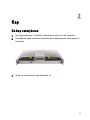 11
11
-
 12
12
-
 13
13
-
 14
14
-
 15
15
-
 16
16
-
 17
17
-
 18
18
-
 19
19
-
 20
20
-
 21
21
-
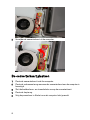 22
22
-
 23
23
-
 24
24
-
 25
25
-
 26
26
-
 27
27
-
 28
28
-
 29
29
-
 30
30
-
 31
31
-
 32
32
-
 33
33
-
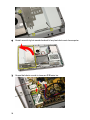 34
34
-
 35
35
-
 36
36
-
 37
37
-
 38
38
-
 39
39
-
 40
40
-
 41
41
-
 42
42
-
 43
43
-
 44
44
-
 45
45
-
 46
46
-
 47
47
-
 48
48
-
 49
49
-
 50
50
-
 51
51
-
 52
52
-
 53
53
-
 54
54
-
 55
55
-
 56
56
-
 57
57
-
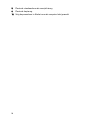 58
58
-
 59
59
-
 60
60
-
 61
61
-
 62
62
-
 63
63
-
 64
64
-
 65
65
-
 66
66
-
 67
67
-
 68
68
-
 69
69
-
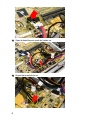 70
70
-
 71
71
-
 72
72
-
 73
73
-
 74
74
-
 75
75
-
 76
76
-
 77
77
-
 78
78
-
 79
79
-
 80
80
-
 81
81
-
 82
82
-
 83
83
-
 84
84
-
 85
85
-
 86
86
-
 87
87
-
 88
88
-
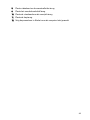 89
89
-
 90
90
-
 91
91
-
 92
92
-
 93
93
-
 94
94
-
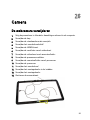 95
95
-
 96
96
-
 97
97
-
 98
98
-
 99
99
-
 100
100
-
 101
101
-
 102
102
-
 103
103
-
 104
104
-
 105
105
-
 106
106
-
 107
107
-
 108
108
-
 109
109
-
 110
110
-
 111
111
-
 112
112
-
 113
113
-
 114
114
-
 115
115
-
 116
116
-
 117
117
-
 118
118
-
 119
119
-
 120
120
-
 121
121
-
 122
122
-
 123
123
-
 124
124
-
 125
125
Gerelateerde papieren
-
Dell Vostro 360 de handleiding
-
Dell OptiPlex 7440 AIO de handleiding
-
Dell OptiPlex 5250 All In One de handleiding
-
Dell OptiPlex 7450 All In One de handleiding
-
Dell Vostro 360 Snelstartgids
-
Dell OptiPlex 9010 All In One de handleiding
-
Dell OptiPlex 9030 All-In-One de handleiding
-
Dell OptiPlex 3240 All-in-One de handleiding
-
Dell OptiPlex 9020 All In One de handleiding
-
Dell OptiPlex 3030 All-In-One de handleiding